Meilleures façons de transférer une liste de lecture iTunes vers un autre ordinateur
Apprendre le processus de transférer une liste de lecture iTunes vers un autre ordinateur est une bonne stratégie si vous souhaitez utiliser un autre appareil pour diffuser de la musique. Au lieu de conserver à nouveau un autre ensemble de listes de lecture et d'albums sur votre nouvel ordinateur, il est préférable de simplement les transférer, car c'est beaucoup plus simple et rapide. C'est assez avantageux, surtout pour ceux qui ont une collection de musique très étendue.
Voyons ci-dessous toutes les méthodes que vous devez essayer en ce qui concerne le processus de transfert d'une liste de lecture iTunes vers un autre ordinateur.
Guide des matières Partie 1. Exporter des listes de lecture iTunes vers un nouvel ordinateur avec iTunesPartie 2. Transférer des listes de lecture iTunes vers un nouvel ordinateur avec iTunes MatchPartie 3. Transférer des listes de lecture iTunes vers un autre ordinateur via AMusicSoft [100% de travail]Partie 4. Conclusion
Partie 1. Exporter des listes de lecture iTunes vers un nouvel ordinateur avec iTunes
Vous trouverez ci-dessous les méthodes suggérées pour transférer des listes de lecture iTunes vers d'autres appareils.
Transférer la liste de lecture iTunes via l'application iTunes
La bonne chose à propos de l'application iTunes est qu'elle est très facile à utiliser. Vous pouvez facilement transférer une liste de lecture iTunes vers un autre ordinateur en utilisant simplement les fonctions d'importation et d'exportation d'iTunes. Voyons ci-dessous comment utiliser ces fonctions.
- Lancez iTunes sur l'ordinateur A sur lequel vous souhaitez exporter la liste de lecture. Sélectionnez la liste de lecture dans iTunes que vous souhaitez transférer.
- Cliquez sur le menu "Fichier" pour Windows ou sur le menu "iTunes" pour Mac. Ensuite, cliquez sur "Bibliothèque" dans le menu déroulant. Ensuite, cliquez sur "Exporter la liste de lecture" dans le menu contextuel.
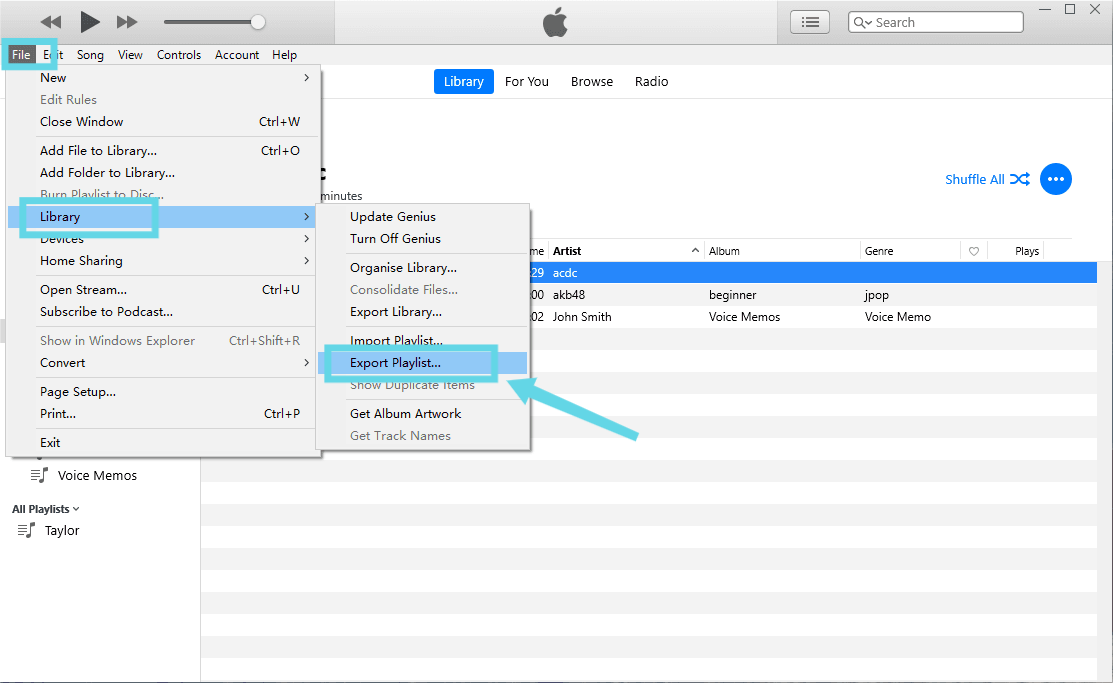
- Une fenêtre de navigateur de fichiers apparaîtra. Choisissez un nouvel emplacement pour enregistrer les fichiers de listes de lecture iTunes. Sélectionnez « Fichiers XML (*.xml) » dans la liste déroulante « Enregistrer sous le type ». Par défaut, le nom de la liste de lecture est rempli avec le même nom dans la liste de lecture iTunes. Vous pouvez le conserver ou enregistrer un nouveau nom.
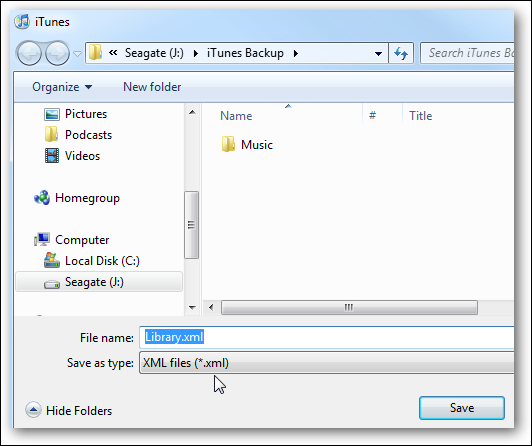
- Sur votre ordinateur B sur lequel vous souhaitez importer des listes de lecture, ouvrez également l'application iTunes, puis accédez rapidement à la section Bibliothèque. Appuyez sur l'onglet "Fichier" (pour Windows) ou sur le menu "iTunes" pour Mac. Depuis le menu "Bibliothèque", cliquez cette fois sur "Importer la playlist".
- Ensuite, dirigez-vous vers les fichiers XML exportés et assurez-vous de cliquer sur le bouton Ouvrir afin d'importer l'intégralité des listes de lecture sur votre ordinateur B.
Voir? La procédure est juste très facile à suivre. Mais bien sûr, même si c'est très simple à faire, il y a des cas où d'autres listes de lecture que vous avez exportées n'ont pas pu être importées avec succès. En effet, les listes de lecture peuvent sembler non disponibles sur votre nouvel appareil.
Si cela vous arrive, vous pouvez essayer d'autres méthodes telles que l'utilisation d'un disque dur externe, d'une clé USB ou d'autres programmes. Pour vous aider, j'ai également inclus quelques méthodes alternatives que vous pouvez utiliser pour transférer une liste de lecture iTunes vers un autre ordinateur. Découvrez-les ci-dessous.
Transférer la liste de lecture iTunes via une clé USB
Heureusement, copier des listes de lecture dans un lecteur flash est très simple. Suivez les étapes ci-dessous.
- Assurez-vous que vous disposez d'un lecteur flash USB avec suffisamment d'espace de stockage pour enregistrer toutes les listes de lecture que vous avez. Après l'avoir récupéré, insérez-le dans votre ordinateur.
- Attendez un moment jusqu'à ce qu'il soit reconnu par votre ordinateur.
- Une fois cela fait, ouvrez son dossier respectif.
- Maintenant, accédez à votre application iTunes et accédez à vos listes de lecture sélectionnées en cliquant d'abord sur l'onglet Musique.
- Pour copier toutes les chansons que vous avez, maintenez la touche Ctrl enfoncée tout en sélectionnant tous les éléments de la liste de lecture. Après cela, faites-les glisser et déposez-les dans le dossier de votre clé USB insérée.
Pour transférer une liste de lecture iTunes vers un autre ordinateur, insérez simplement la clé USB contenant les listes de lecture copiées dans votre nouvel ordinateur, puis copiez-les et collez-les dans n'importe quel dossier local que vous avez.
Transférer la liste de lecture iTunes via un logiciel de copie ou de sauvegarde
En plus des méthodes décrites ci-dessus, vous pouvez également utiliser logiciel de sauvegarde pour transférer une liste de lecture iTunes vers un autre ordinateur. Mais vous devez prendre note que l'espace de stockage du nouvel ordinateur doit être suffisant pour enregistrer toute la bibliothèque musicale dont vous disposez. Si vous l'avez déjà vérifié et que tout va bien pour continuer, consultez les étapes ci-dessous et apprenez comment le faire.
- Commencez par télécharger et installer le logiciel de sauvegarde dont vous disposez.
- À l'aide de votre ancien ordinateur, assurez-vous qu'iTunes est synchronisé avec votre appareil.
- Ensuite, via un connecteur, connectez n'importe quel appareil iOS ou Android que vous possédez à votre ancien ordinateur.
- Juste après cela, avec l'utilisation du logiciel de sauvegarde, vous pouvez maintenant commencer à copier tout le contenu que vous avez copié sur votre appareil iOS.
Partie 2. Transférer des listes de lecture iTunes vers un nouvel ordinateur avec iTunes Match
iTunes Match est un service payant d'Apple qui vous permet de stocker toute votre musique dans iCloud, quelle que soit son origine. iTunes Match offre un moyen simple de transférer une liste de lecture iTunes vers un autre ordinateur. Il peut synchroniser votre collection de musique sur tous les appareils Apple dont vous disposez. En dehors de cela, il s'assure qu'il existe également une copie de sauvegarde de votre collection de musique qui pourrait être trouvée sur le Web.
Voici comment utiliser iTunes Match pour transférer une liste de lecture iTunes vers un autre ordinateur.
- Lancez votre iTunes sur l'ordinateur A, puis passez ensuite à l'iTunes Store.
- Faites défiler jusqu'en bas et sous Fonctionnalités, appuyez sur iTunes Match.
- Cliquez sur Ajouter cet ordinateur et entrez votre mot de passe Apple ID lorsque vous y êtes invité.
- Après quelques secondes, votre bibliothèque iTunes est maintenant disponible dans iCloud. Cliquez sur Terminé dans le coin inférieur droit de l'écran, ce qui vous amènera à votre bibliothèque.
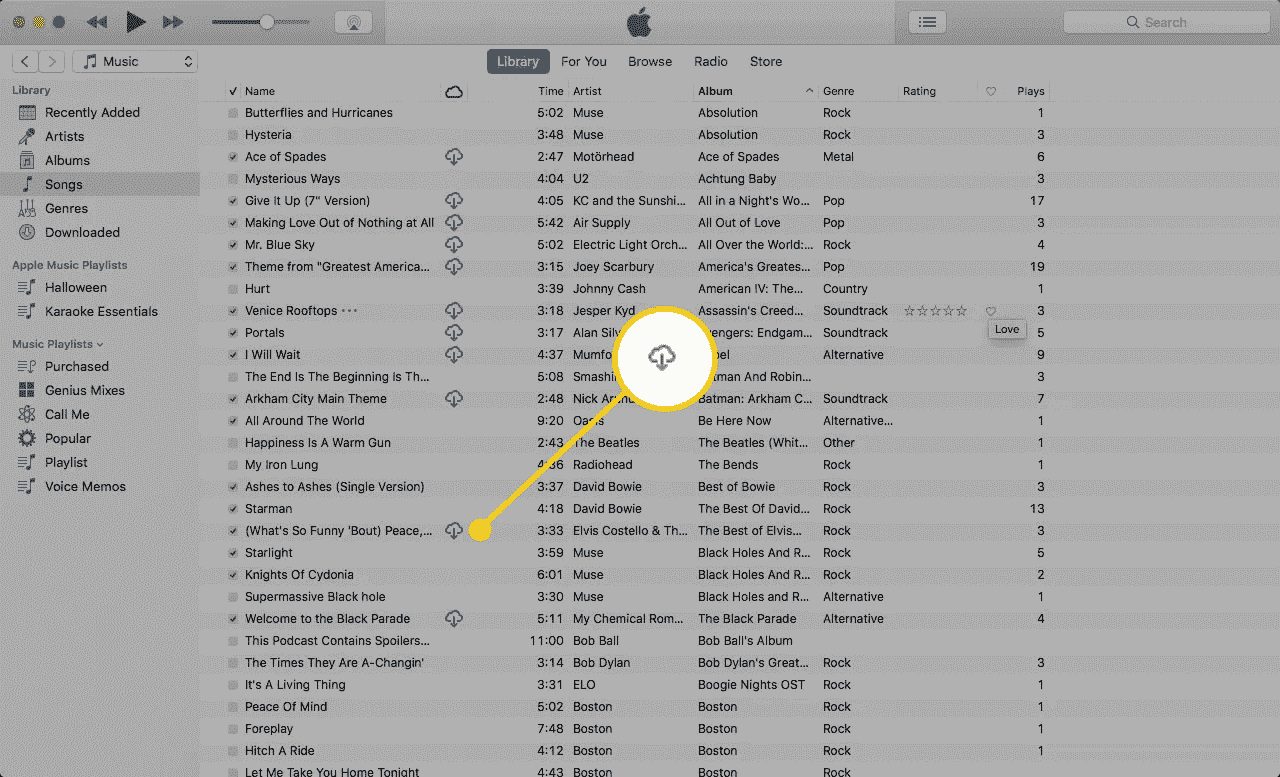
- Ouvrez l'application iTunes sur l'autre ordinateur. Connectez-vous avec votre compte iCloud, puis accédez à iTunes Store.
- Appuyez sur le menu Store et n'oubliez pas d'activer l'application iTunes Match.
- Quelques minutes après cela, tous les fichiers musicaux que vous avez téléchargés sur votre compte iCloud seront téléchargés sur la bibliothèque iTunes de votre nouvel ordinateur.
Notez que pour transférer une liste de lecture iTunes vers un autre ordinateur à l'aide d'iTunes Match, vous conserverez toutes vos listes de lecture, le nombre de lectures, les classements et les autres métadonnées liées à vos pistes. Si tout se passe comme prévu, vous aurez un clone exact de votre bibliothèque sur votre ancien ordinateur.
Partie 3. Transférer des listes de lecture iTunes vers un autre ordinateur via AMusicSoft [100% de travail]
Si vous êtes bien équipé avec iTunes et Apple Music, vous devez connaître les limitations que vous pourriez rencontrer en ce qui concerne le nombre et le type d'appareils que vous pouvez utiliser pour diffuser de la musique. Seuls les autorisés sont ceux qui peuvent y accéder. En effet, le DRM a crypté les fichiers musicaux pour les protéger. Ainsi, pour vous assurer qu'ils peuvent être lus sur votre nouvel ordinateur, quel que soit le type ou le modèle dont il s'agit, vous devez pouvoir supprimer le DRM des chansons et convertissez-les en un format musical accessible sur tous les appareils. Comment pouvez-vous transférer une liste de lecture iTunes vers un autre ordinateur sans appareils iOS comme iTunes ou iTunes Match ?
Le processus de suppression des DRM n'est possible que si vous utilisez une application tierce professionnelle. C'est parce qu'iTunes lui-même n'est pas capable d'une telle procédure. Pour partager avec vous le meilleur outil que vous puissiez utiliser, ce n'est autre que Convertisseur de musique Apple Music d'AMusicSoft. Outre la suppression des DRM, la conversion et le téléchargement sont également inclus dans ses services proposés. Afin que vous puissiez lire iTunes sur Alexa, Google Play, lecteurs MP3 et plus encore. Notez que cet outil peut vous aider à transférer une liste de lecture iTunes vers un autre ordinateur en peu de temps, car il peut fonctionner à une vitesse 16 fois plus rapide. Mais bien sûr, sa vitesse de travail rapide n'a rien à voir avec les résultats. AMusicSoft s'assure de ne fournir qu'un son de haute qualité.
Une dernière chose est que vous le trouverez sûrement très facile à utiliser. En raison de la simplicité de son interface, vous pouvez rapidement savoir sur quel bouton cliquer ensuite, etc. Voyons ci-dessous à quel point il est facile d'utiliser AMusicSoft Apple Music Converter.
- Via n'importe quel navigateur, accédez directement à la page officielle d'AMusicSoft et téléchargez Apple Music Converter à partir de celle-ci.
Téléchargement gratuit Téléchargement gratuit
- Après l'installation réussie de l'application, ouvrez-la et commencez à ajouter votre collection de musique iTunes en les sélectionnant simplement dans votre bibliothèque. Pour cela, cochez la case devant chaque titre de chanson.

- Il est maintenant temps de choisir le format de sortie que vous souhaitez utiliser. Parmi les formats pris en charge par AMusicSoft Apple Music Converter, vous pouvez citer MP3, WAV, AAC, FLAC, AC3 et M4A. Après avoir sélectionné le format de sortie, choisissez un dossier final dans lequel enregistrer les chansons converties.

- Appuyez ensuite sur le bouton Convertir et attendez que le processus de conversion soit terminé.

- Si les chansons sont déjà converties, cliquez sur le menu Converti ci-dessus et téléchargez toutes les chansons.

Après avoir téléchargé toutes les chansons converties sur votre ancien ordinateur, vous pouvez utiliser un disque dur externe ou une clé USB pour transférer une liste de lecture iTunes vers un autre ordinateur. Suivez simplement le guide qui a été discuté ci-dessus.
Partie 4. Conclusion
Il existe de nombreuses façons de transférer une liste de lecture iTunes vers un autre ordinateur. Vous pouvez choisir d'utiliser iTunes Match, une clé USB, un disque dur externe ou via iTunes lui-même. Toutes ces méthodes sont très recommandées, mais puisque vous envisagez de profiter des chansons à long terme, vous devez utiliser Convertisseur de musique Apple Music d'AMusicSoft Au lieu. Cela vous aidera à enregistrer une copie locale de vos favoris Apple Music.
Les gens LIRE AUSSI
- Comment transférer la sauvegarde iTunes vers iCloud
- Méthodes les plus simples pour exporter la liste de lecture iTunes vers Spotify
- Meilleures façons : comment exporter des morceaux depuis iTunes
- La meilleure façon de transférer iTunes vers Spotify
- Pourquoi iTunes divise-t-il les albums en deux ?
- Trois façons de télécharger de la musique iTunes sur Google Play
- Meilleur moyen de copier iTunes sur USB pour voiture
- "Comment puis-je faire en sorte qu'Alexa joue ma musique iTunes" - Résolu !
Robert Fabry est un blogueur passionné, un passionné de technologie, et peut-être pourra-t-il vous contaminer en partageant quelques astuces. Il a également une passion pour la musique et a écrit pour AMusicSoft sur ces sujets.